À propos du Clavier des langues africaines
L’application “Clavier des langues africaines” est un clavier Android, qui implémente des caractères spéciaux propres aux langues d’Afrique, qui utilisent des alphabètes basés sur l’alphabet latin. L’intention est d’offrir aux utilisateurs un moyen pour écrire leur langues natives et ainsi de promouvoir la préservation et la croissance de ces langues et de leur cultures.
Tip: Besoin du Clavier des langues africaines pour ordinateur? Il y a le PolyglotKeyboard pour Windows.
Le clavier offre les options QWERTY et AZERTY et est donc usable même pour écrire l’anglais le français etc. Sur cette base il donne l’accès aux jeux de caractères spéciaux utilisés dans différentes langues d’Afrique. Ces caractères sont rassemblés sous les touches à la base de leur ressemblance graphique ou phonétique et sont accessibles en appuyant longuement sur la touche. Nombreuses langues d’Afrique utilisent les accents pour exprimer le ton, la nasalisation etc. La première ligne du clavier donne accès à un jeu de ces accents, qui peuvent être combinés avec pratiquement toute lettre.
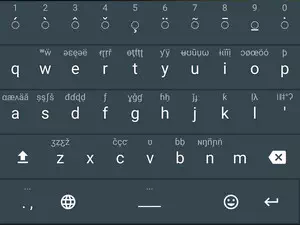
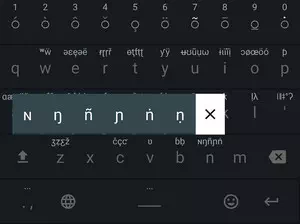
Bien qu’on peut utiliser le “Clavier africain complet” (activé par défaut), qui donne l’accès à tous les caractères spéciaux, il est également possible d’aller dans les Options et de choisir un jeu de caractères particulier, qui implémente les caractères propres aux langues de votre zone. Les options sont les suivantes:
Alphabètes standardisés
- Alphabet africain de référence (inclus dans le “Clavier africain complet”)
- Alphabet berbère latin
- Alphabet des langues nationales du Bénin
- Alphabet général des langues camerounaises
- Alphabet national guinéen
- Alphabet pan-nigérian
- Alphabet tamacheq
- Alphabet yoruba
Jeux de caractères informels, par pays
Algérie, Angola, Botswana, Burkina Faso, Côte d’Ivoire, Érythrée, Éthiopie, Gabon, Gambie, Ghana, Guinée-Bissau, Kenya, Liberia, Libye, Malawi, Mali, Mauritanie, Mayotte, Mozambique, Namibie, Niger, Ouganda, République centrafricaine, République démocratique du Congo, République du Congo, Sénégal, Sierra Leone, Soudan, Sud Soudan, Tanzanie, Tchad, Togo, Zambie, Zimbabwe
Comment l’installer
Télécharger le Clavier africain du Google Play Store.
Suivez la procédure d’installation habituelle. L’application n’exige aucune permission particulière.
Activez le clavier en allant dans le menu Paramètres -> Langue et saisie -> Clavier actuel -> Sélectionner des claviers et cliquez sur le bouton “Clavier africain” pour l’activer. Android va vous avertir que les claviers des tiers parties peut poser un risque. Ne vous en préoccupez pas. Cette application ne collecte aucun donnée personnel.
Retournez au menu Langue et saisie -> Clavier actuel et sélectionnez le Clavier africain comme clavier par défaut..
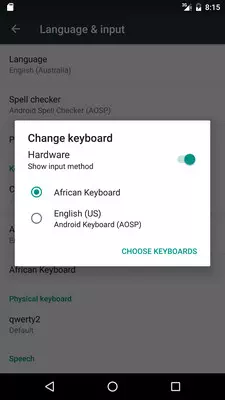
Allez dans une app quelconque et commencez à écrire …
Comment l’utiliser
Le clavier vient en version QWERTY et AZERTY pour convenir aux besoins des utilisateurs anglophones et francophones. Les lettres spéciales propres aux langues locales sont accessibles en appuyant longuement sur certaines touches.
La première ligne du clavier contient un choix des accents. Ceci sont des caractères modifiants, donc il faut d’abord écrire la lettre désirée et ensuite appuyer sur l’accent pour le lui attribuer. Certaines touches contiennent deux accents. En appuyant une fois ou deux fois rapidement le premier ou le deuxième sera choisi.
Appuyer une fois sur la touche Majuscules va permettre d’écrire une majuscule. Appuyer deux fois va verrouiller le clavier dans le mode d’écriture des majuscules seules. En appuyant encore une fois sur Majuscules le clavier revient au mode ordinaire.
En appuyant sur la touche “globe” Android va basculer vers la méthode d’entré suivante (normalement vers un autre clavier que vous avez installé auparavant).
Appuyer une fois sur la touche “. ,” va produire un point, double-clic va produire la virgule. Appuyer longuement sur cette touche va afficher le clavier des symboles.
Appuyer longuement sur l’Espace va ouvrir la fenêtre des réglages du clavier.
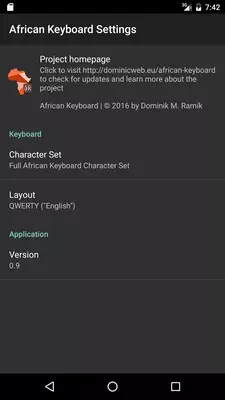
L’histoire derrière le projet
En été 2016 je travaillais en tant qu’un informaticien volontaire dans une école locale à Yaoundé au Cameroun. Un jour est venu à moi mon ami Boskary, un membre de la famille qui m’a accueilli. Il m’a demandé comment faire pour écrire un text dans Ngiemboon (Ngyɛmbɔɔŋ), sa langue native, sur son téléphone Android. La langue effectivement contient un nombre des caractères exotiques comme “ʉ”, “ɔ” ou “ŋ”, qui ne se trouvent pas sur les claviers habituels. Comme une personne, qui aime les langues, je suis toujours frustré, quand je vois la technologie nuire, plutôt qu’aider au développement et à la croissance des langues minoritaires. J’ai été obligé de dire à Boskary, qu’il y a pas une solution simple, mais que je vais essayer de voir le problème du près. Après quelque jour des recherches et de la programmation j’ai pu lui présenter le “Clavier africain”, qui n’implémente pas seulement la langue Ngiemboon, mais (idéalement) tous les caractères trouvés dans les alphabètes latines des langues d’Afrique.